Windows 10をざっくり体験した上で感じたことを、
- ◎ いいな、と思ったポイント
- ○ 順応していきたい変化のポイント
- △ 改良が待たれる、困ったこと
の3つに分けてまとめていきます。
無償アップグレードとダウングレードについては前回の記事で書いています。あわせてどうぞ。
※2015年9月現在の正式版であるBuild 10240に基づく内容です。
Windows 10では数ヶ月ごとの大型アップデートが計画されているため、特にマイナス面については徐々に内容が古くなると思われます。
◎ いいな、と思ったポイント
ユニバーサルWindowsアプリのウィンドウ表示
Windows 8や8.1のWindows ストア アプリはデスクトップとは別の位置に全画面で立ち上がっていましたが、10のアプリ(ユニバーサルWindowsアプリ)はようやくデスクトップの中にウィンドウとして表示されるようになりました。
これにより、デスクトップアプリ(従来型のアプリケーションソフト)との違いを気にすることなく使えるようになっています。
たとえば、8.1で初登場した「電卓」アプリ。
PCで電卓だけを全画面表示で使いたいというケースは少ないですよね。
デスクトップや他のアプリと並べて表示するには、「電卓」アプリを立ち上げてからスナップ機能で画面を分割する必要がありました。

10では「電卓」アプリもはじめからウィンドウ表示で立ち上がり、もちろん他のウィンドウと重ねることができるので、昔からWindowsに入っている「電卓」に近い感覚で使えます。
ボタンが大きいのでマウス操作とタッチ操作の両方に適しています。
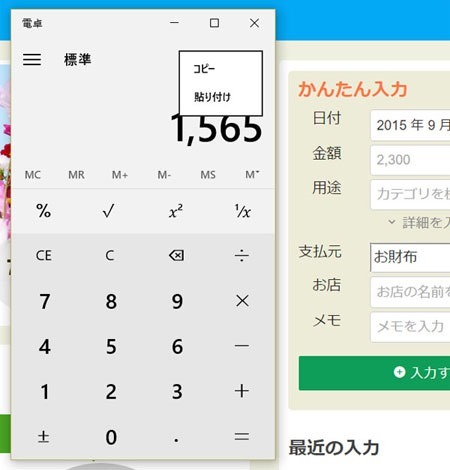
↑オンライン家計簿「Zaim」のPCサイトに重ねた状態
このように、8/8.1のWindows ストア アプリが主にタブレット向けの機能というイメージだったのに対して、10のユニバーサルWindowsアプリはデスクトップやノートにおいても実用的と言える形になっています。
Microsoft Edgeの「Web ノート」機能
新しい標準Webブラウザーである「Microsoft Edge」。こちらもユニバーサルWindowsアプリの一種です。
Webページの画面にメモを添えて共有できる「Web ノート」という機能が備わっています。

↑Web ノートで作成した、このブログの検索機能の説明(クリックすると拡大します)
初めてでもほんの数分で作ることができました。ちょっとしたヘルプや共同作業に活かせそうな感じです。
〔使い方〕Microsoft Edgeの「Webノート」でWebページにメモを書き込む | Windows 10 | できるネット
仮想デスクトップ機能
デスクトップを何枚も開いて、用途別に切り替えながら使うことができる仮想デスクトップ機能。
作業スペースが一気に広がったような感覚です。

↑デスクトップの追加・切り替えに使う「タスクビュー」画面
単にタスクバーでアプリを切り替えるのとどこが違うのかと言えば、複数のウィンドウを並べている状態を保っておけるというメリットがあります。
デスクトップの左半分にアプリA、右半分にアプリBを開いて作業している状態で、その作業とは関係のないアプリCを使いたくなった場合に、AとBを並べた状態を崩さずに新しいデスクトップでアプリCを開ける、という感じでしょうか。
たとえばデスクトップ1にExcelの複数ウィンドウ、デスクトップ2にPowerpointとWebブラウザー、デスクトップ3にメールソフトといった具合。
複数のウィンドウを並べて作業しやすい大型・高解像度のディスプレイで特に活かせそうな機能です。
〔使い方〕Windows 10の「仮想デスクトップ」で並行作業を効率化する | できるネット
○ 順応していきたい変化のポイント
システムフォントの変化
Windowsのシステムフォント(メニューやファイル名など全体の文字表示に使われる書体)は、近年ではバージョンが上がるごとに変更されています。
7では「メイリオ」、8や8.1ではメイリオをベースに横幅を縮めた「Meiryo UI」でした。
10では「游ゴシック」をベースに横幅を縮めた「Yu Gothic UI」というフォントが使われています。
メイリオやMeiryo UIが丸みのあるフォントなのに対して、Yu Gothic UIは直線的な、どちらかと言えばビジネスライクな印象。
ディスプレイの高解像度化やWindows搭載デバイスの多様化を踏まえた変更かと思われますが、もしどうしても馴染めない場合は、フリーソフト「Meiryo UIも大っきらい!!」などで他のフォントに変えることは可能です(こんな名前のソフトですけど、Meiryo UIへの変更もできます)。
シャットダウンや設定はスタートメニューから
10の新しいスタートメニューは、7までの旧スタートメニューと8.1のスタート画面を合体させたようなスタイルです。

↑タイルをピン留めする部分の横幅は1列~3列に調節可能(この画像では3列)
10でのシャットダウンは、この新しいスタートメニューの左下にある「電源」から行います。
ちなみに「電源」のひとつ上にある「設定」とは、8.1の「PC設定」に替わるもの。
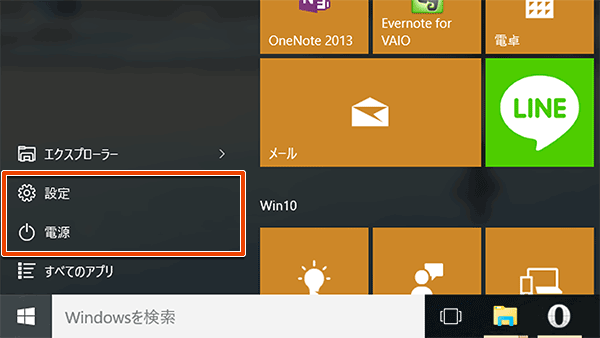
「設定」は「PC設定」だった頃より使い道が増えていますが、昔からある「コントロール パネル」を完全に置き換えるまでには至っていません。
スタートボタンを右クリックする「クイックアクセスメニュー」が「コントロール パネル」への近道なのは8.1と同じです。
チャームの廃止
8や8.1の特徴的な操作だったチャーム(画面の右端から引っぱり出すメニュー)が10では廃止されました。
チャームの中にあった「共有」や「設定」は、ウィンドウ左上隅のメニューボタンの中へと移動。
メニューボタンの形はiOSやAndroidでよく使われる横三本線(通称「ハンバーガーメニュー」)になっています。

↑アプリ「リーディング リスト」のメニュー表示
「アクション センター」の登場など
タスクバーの通知領域にあるボタンから、「アクション センター」というiOSやAndroidの通知に似たものを出せるようになっています。
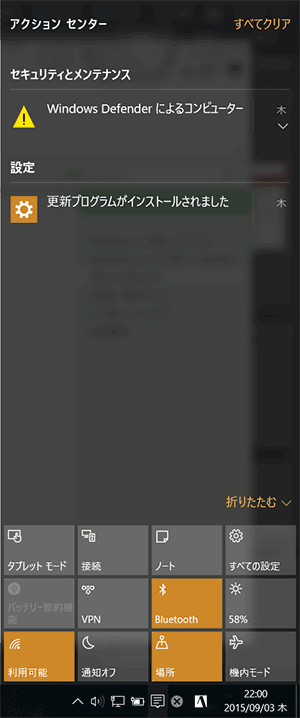
ほかに細かいところでは、タスクバーの日時をクリックすると表示されるカレンダーや、音量調節のデザインも一新されています。
△ 改良が待たれる、困ったこと
Micosoft Edgeの未完成さ
先に挙げたWeb ノート機能は良いのですが、ほかの部分では作りの甘さが目立ちます。
Webページの読み込みが完全に終わるまでスクロールできずに待たされる場合があり、体感的にはそれほど速さを感じません。
また、お気に入りをドラッグして並べ替える際に「そこで指を離すとどの位置に入るか」を見分ける手がかりになるような表示が全く出ないので、よく狙った位置とは違うところに入ってしまいます。
生産性の面では拡張機能への対応も待たれます。Evernote Web クリッパーやPocketなどを利用したいユーザーは少なくないはず。
筆者が一時期Webブラウザーヲタク(?)だったので見る目が厳しいのかもしれませんが……Internet Explorerに替わる既定のWebブラウザーとしてデビューするには、まだちょっと早すぎたのでは?
「すべてのアプリ」に並び替え機能がない
スタートメニューの「すべてのアプリ」の並びが名前順で固定されており、8.1のアプリ ビューのようにインストール日順・使用頻度順・カテゴリ順に並べ替えることができません。
日本語環境では、名前順では「A~Z→あ~ん→漢字」という不自然な並びにならざるを得ないので、けして一覧性が良いとは言えない状態です。
使用頻度順については7にあった「よく使うアプリ」欄が復活しましたし、新しくインストールしたアプリも見つけやすい形で表示されますが、カテゴリ順に相当するものが見当たりません。
「すべてのアプリ」の利便性が落ちている以上、生産性を保つためにはピン留めやタスクバーの検索機能を積極的に使っていく必要があります。
その他の不具合
言語バーの日本語入力オン/オフ表示が実際と食い違ったり、エクスプローラー(ライブラリやコントロール パネル)が一瞬閉じて開き直すような動きを見せることがしばしばあります。
まとめ
変化の方向性については好ましく思います。
Windowsアプリが使いやすくなり、仮想デスクトップ機能は仕事に役立ちそうで、遊びの部分でもゲームの録画機能が付くなどの進化をしています(これは試すのを忘れてました……)。
ただ、やはり全体的に荒削りな部分が目立つため、メイン環境での実用はまだちょっと厳しいなという印象も受けました。
Windows 8が8.1 Updateに至るまでにおよそ1年8ヶ月かかったことを踏まえると、10にも同じくらいの熟成期間が必要なのでしょう。
1年間の無償アップグレード期間の間にどこまで改善されるかに注目したいところです。
《 最終改訂日: 2016/06/16 表記を一部訂正しました。》

